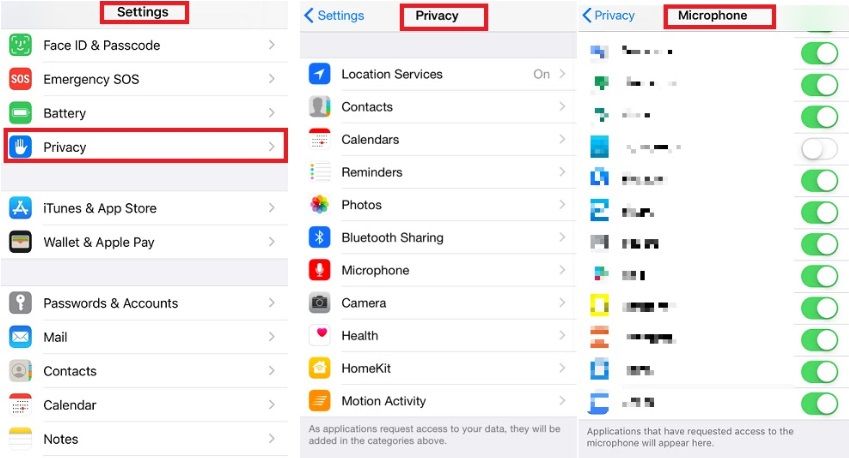マイクロソフトはの新しいバージョンをリリースしました ウインドウズ10 2019年10月にアシスタントを更新して、セキュリティの脆弱性を修正します。 Windowsユーザーは、潜在的な問題に対処するためにプログラムを手動で更新する必要がある場合があります。更新によってユーザーのWindowsデバイスに問題が発生することがありますが、この場合、脆弱性の原因は更新アシスタント自体です。マイクロソフトはこの脆弱性をすぐに認識し、潜在的な問題に対処する方法に関するガイドラインをリリースしました。
WindowsUpdateアシスタント は、Windowsの最新のアップデートとアップグレードを自動的にダウンロードしてインストールするのに役立つMicrosoftプログラムです。更新アシスタントは、ユーザーがWindows10で利用可能なアップグレードを自動的にフォローして確認するのに役立ちます。
輝度ウィンドウの調整方法10

Microsoftは、Windowsのアップデートではなく、アシスタントプログラム自体に、対処するためにアップグレードが必要な脆弱性が含まれていることを発見しました。問題が自動的に修正されない場合、Windows 10を実行しているユーザーは、Windows 10 UpdateAssistantへのアップグレードを手動で実行する必要がある場合があります。
に 2019年10月 、Microsoftはセキュリティ修正に対処するパッチをリリースし、ローカル特権昇格の脆弱性に関するセキュリティ情報を投稿しました。 Windows 10 Update Assistantには、攻撃者がシステム権限でプログラムを実行できる可能性のあるローカルエスカレーションの脆弱性が含まれていました。この脆弱性に対処するために、Microsoftは更新されたWindows 10 UpdateAssistantをリリースしました。
ジミーベインズ 、脆弱性を発見したセキュリティ研究者は、この問題は大きな懸念事項ではなく、特定の状況でのみ悪用できると考えています。ただし、Baynesは、特に古いバージョンに既知の脆弱性がある場合は、常に最新バージョンのソフトウェアを実行することをユーザーに推奨しています。
最も簡単な方法でも、更新は不便なことがよくあります。多くの場合、再起動の小さな問題で、更新を完全に延期または回避するのに十分です。この分野のほとんどの専門家は、ソフトウェアの最新バージョンを入手するためにパッチを実行することが理想的であることに同意しますが、大多数は、この特定の問題による危害への潜在的な暴露が十分に小さいため、次の問題を待つことが許容されることに同意します自動的に修正するための更新のラウンド。

Windows 10 UpdateAssistantの修正
Windows 10 Update Assistantはスタンドアロンプログラムではなく、Windowsにインストールされます。ユーザーが手動でインストールすることも、一部としてインストールすることもできます。 KB4023814アップデート。
インストールされているかどうかを確認するには、 KB4023814アップデートがインストールされているか、Windows10Upgradeというラベルの付いたデバイス上のファイルを検索します。彼らはおそらくで発見されます 設定>アプリと機能 。
キーボードが入力している代わりに
Windows 10 UpdateAssistantの脆弱性を修正する方法は2つあります。 自動的に そして 手動で 。アシスタントを修正する最も簡単な方法は、Windows 10 Update Assistantをアンインストールし、アップグレードのために次のWindows10アップデートがリリースされたときに再インストールすることです。ユーザーは手動で行うこともできます 最新バージョンをダウンロードする Microsoftから入手し、最新バージョンのWindows 10 UpdateAssistantをインストールします。
Windows 10 UpdateAssistantをアンインストールする方法
Windows 10 Update Assistantは、Windows 10の最新機能を更新するための便利な方法を備えていますが、一連の問題も伴います。 Windows 10コミュニティの多くのユーザーは、さまざまな問題や懸念のために更新アシスタントを削除しました。
場合によっては、ワークフローを中断する重要なタスクの途中で自動更新が発生することによって引き起こされる不便をユーザーが挙げました。他のユーザーは、更新の結果として発生するさまざまなバグや非互換性の問題を報告した後、Windows 10 UpdateAssistantを削除しました。
デバイスでUpdateAssistantを実行し続けることを選択するかどうかにかかわらず、上記の脆弱性に対処するために特定の手順を実行する必要があります。

マシンにWindows10 Update Assistantをアンインストールするには、次の手順に従います。
- を押します Windowsロゴキー そして R キーボードで[実行]ボックスを開きます。
- タイプ appwiz.cpl をクリックします OK 。
- [プログラムと機能]でWindows10 Update Assistantを見つけ、選択してクリックします アンインストール 。
- プロンプトに従ってタスクを完了します。
- アンインストールが完了したら、次のことを行う必要があります。 windows10upgradeファイルを削除します およびCドライブ上のフォルダ。それ以外の場合は、デバイスを再起動したときに自動的に再インストールされます。 Windows 10 UpdateAssistantファイルは次の場所にあります。 このPC> Cドライブ> Windows10Upgrade 。
- Windows10Upgradeというラベルの付いたファイルを検索して、関連するフォルダーをデバイスから削除します。
誠実さと誠実なビジネス慣行で信頼できるソフトウェア会社をお探しの場合は、以外の何物でもありません。私たちはマイクロソフト認定パートナーであり、BBB認定企業であり、お客様が必要とするソフトウェア製品で信頼性の高い満足のいく体験を提供することに関心を持っています。すべての販売の前、最中、そして後に私たちはあなたと一緒にいます。
コンピュータはハードドライブを認識しません
それが私たちの360度保証です。何を求めている?今日お電話ください +1 877315 1713 または、sales @ softwarekeep.comに電子メールを送信してください。同様に、あなたは経由で私たちに到達することができます ライブチャット。